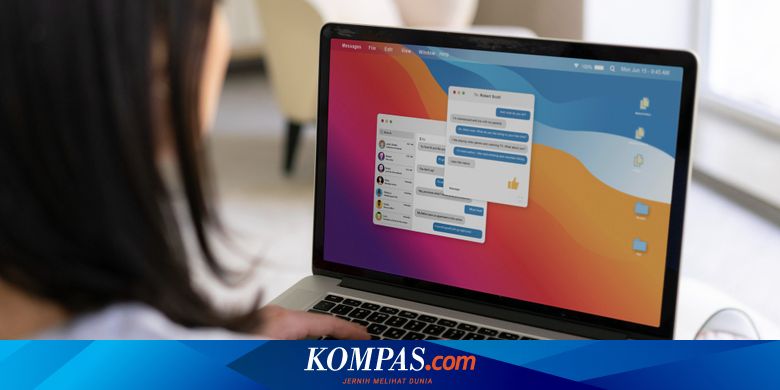virprom.com – Seringnya pemutusan sambungan Bluetooth di MacBook bisa menjadi masalah yang sangat mengganggu, apalagi jika Anda mengandalkan perangkat nirkabel seperti mouse, keyboard, atau headphone untuk aktivitas sehari-hari.
Masalah ini dapat disebabkan oleh sejumlah faktor, mulai dari kerusakan perangkat lunak hingga masalah perangkat keras. Untuk mengatasi masalah pemutusan koneksi Bluetooth di MacBook, ada beberapa langkah yang bisa Anda coba.
Mulai dari pengecekan dan update software, memastikan tidak ada gangguan dari perangkat lain, hingga mengatur ulang pengaturan Bluetooth. Lalu bagaimana cara mengatasi pemutusan koneksi Bluetooth di MacBook? Selesai, berikut ulasannya. pembaruan iOS
Salah satu penyebab Bluetooth terputus-putus biasanya karena iOS tidak diperbarui. Nah, untuk mengupdate iOS, begini caranya: Klik ikon Apple di pojok kiri atas layar Pilih “Tentang Mac ini” Klik “Info Lebih Lanjut” Lihat bagian versi Sonoma Periksa baterai MacBook dan perangkat Anda
Pastikan perangkat Bluetooth Anda terisi dayanya. Perangkat dengan baterai lemah sering kali mengalami masalah konektivitas karena sinyal yang dihasilkan tidak cukup kuat untuk menjaga kestabilan koneksi. Periksa indikator baterai pada perangkat Bluetooth Anda.
Banyak perangkat yang memiliki lampu indikator yang menunjukkan level baterai atau dapat juga diperiksa melalui aplikasi yang terhubung ke perangkat. Jika baterai hampir habis, putuskan sambungan perangkat sepenuhnya sebelum mencoba menyambungkannya lagi ke MacBook Anda. Setel ulang Bluetooth untuk MacBook
Coba matikan dan hidupkan perangkat Bluetooth Anda. Lakukan hal yang sama dengan Bluetooth di Mac Anda dengan mengeklik ikon Bluetooth di bilah menu di kanan atas layar. Kemudian coba sambungkan kembali perangkat Bluetooth Anda. Hapus semua perangkat Bluetooth dan mulai ulang
Langkah ini sangat efektif jika Anda menjalankan macOS Big Sur atau versi lebih lama. Harap dicatat bahwa setelah melakukan ini, Anda perlu mengatur ulang semua perangkat Bluetooth Anda.
Pertama, tahan tombol Option + Shift pada keyboard Anda dan klik ikon Bluetooth di bilah menu. Kali ini, pilih “Wipe all devices” dan klik OK.
Selanjutnya, tekan lagi tombol Option + Shift dan klik ikon Bluetooth di bilah menu, lalu pilih “Reset Modul Bluetooth”. Setelah mengatur ulang modul, pasangkan kembali perangkat Bluetooth Anda satu per satu. Langkah-langkah ini dapat membantu menyelesaikan masalah konektivitas dengan memulai kembali pengaturan Bluetooth Anda. Hilangkan gangguan
Apple menyarankan jika Anda mengalami masalah pemutusan sambungan Bluetooth, sebaiknya periksa apakah ada gangguan. Berikut beberapa tip yang mungkin dapat membantu: Dekatkan perangkat Mac dan Bluetooth Anda. Singkirkan perangkat lain seperti telepon, kamera, dan kabel listrik yang mungkin ada di atau dekat meja Anda. Pindahkan beberapa perangkat WiFi ke frekuensi 5GHz karena Bluetooth dan WiFi menggunakan frekuensi 2,4GHz. Pindahkan hub USB/Thunderbolt dari Mac dan perangkat Bluetooth Anda (jangan meletakkannya di atas Mac Anda). Matikan perangkat USB yang tidak digunakan. Jangan letakkan benda seperti logam atau beton di antara Mac dan perangkat Bluetooth Anda.
Baca Juga: Cara Memperbaiki Masalah Koneksi Bluetooth Android
Berikut beberapa cara mengatasi pemutusan jaringan Bluetooth di MacBook. Semoga membantu.
Dapatkan berita teknologi dan pembaruan gadget pilihan setiap hari. Bergabunglah dengan saluran WhatsApp KompasTekno.
Untuk melakukan ini, klik tautan https://whatsapp.com/channel/0029VaCVYKk89ine5YSjZh1a. Pertama, Anda perlu menginstal aplikasi WhatsApp di ponsel Anda.
Dengarkan berita terkini dan berita pilihan kami langsung di ponsel Anda. Pilih saluran berita favorit Anda untuk mengakses saluran WhatsApp virprom.com: https://www.whatsapp.com/channel/0029VaFPbedBPzjZrk13HO3D. Pastikan Anda telah menginstal aplikasi WhatsApp.